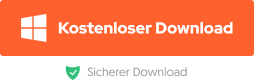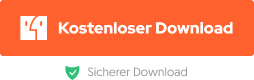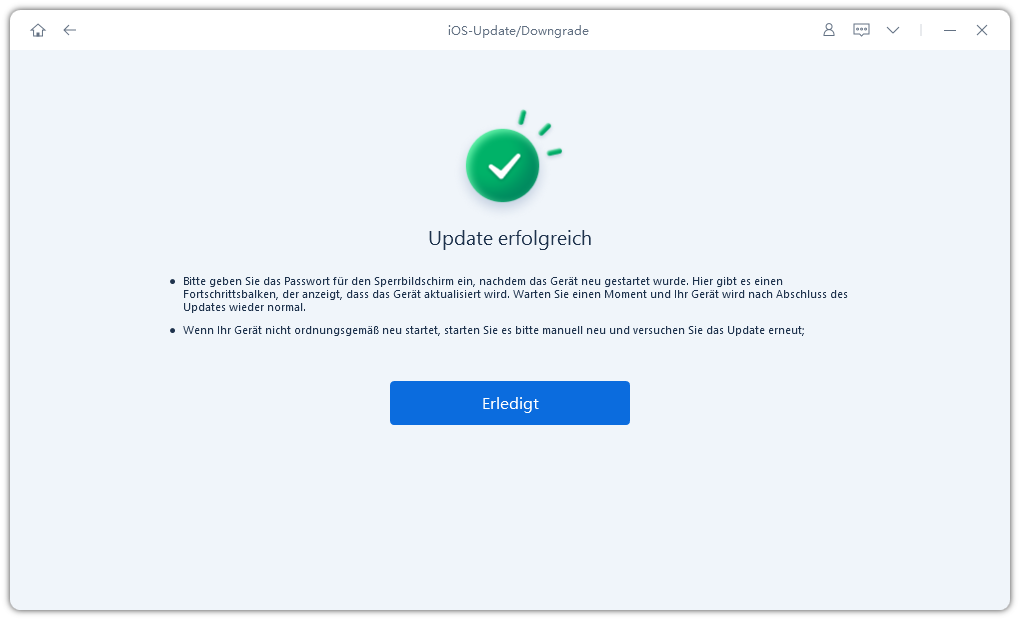iOS 17/18 Update vorbereiten dauert ewig, warum und was tun
Das Problem, dass iOS Update vorbereiten ewig dauert, tritt sehr häufig auf, wenn man versucht, auf eine neuere iOS-Version zu aktualisieren. Und viele Benutzer sind auf das Problem, dass iOS Update Vorbereiten in iOS 17.4/18 gestoßen. Im Moment ist es iOS 17/18. Wenn dies geschieht, können Sie das Softwareupdate nicht fortsetzen und sind daher nicht in der Lage, die neuen Funktionen zu erleben, die mit dem iOS 17/18 kommen. In diesem Artikel werden wir uns auf das Problem konzentrieren, dass iOS 17/18 Update vorbereiten ewig dauert und 8 Tipps für Sie bereitstellen.
- Teil 1: Warum iOS 17/18 Update vorbereiten ewig dauert
- Teil 2: iOS 17/18 Update vorbereiten dauert ewig [6 Lösungen]
- Teil 3: iOS 17/18 Update vorbereiten dauert ewig [Schnellste Lösung]
- Teil 4: Wie man iOS 17/18 mit 1 Klick aktualisiert und installiert
- Teil 5: Was kann man tun, um zu vermeiden, dass Update vorbereiten ewig dauern?
Teil 1: Warum iOS 17/18 Update vorbereiten ewig dauert
Bevor wir das Problem beheben, dass iOS 17/18 Update vorbereiten ewig dauert, sollten wir die möglichen Ursachen verstehen.
- Wenn der iPhone Speicher bis zum Rand gefüllt ist, kommt es nicht über das iOS 17 hinaus, das Update vorbereiten ewig dauert.
- Der Prozess der iOS-Aktualisierung wird ohne eine stabile Internetverbindung nicht reibungslos funktionieren.
- Das aktuelle oder neue iOS Softwareupdate und die Installation hat einige Fehler und Störungen.
- Hardwareprobleme.
Teil 2: iOS 17/18 Update vorbereiten dauert ewig [6 Lösungen]
Alles klar. Da wir die Tatsachen festgestellt und uns auf die wahrscheinlichen Ursachen konzentriert haben, können wir nun zu den Lösungen übergehen, dann können Sie die entsprechenden Methoden anwenden, um das Updateproblem zu beheben, dass iOS 17/18 Update vorbereiten ewig dauert oder andere Update-bezogene Probleme.
1. Upate-Datei löschen und erneut versuchen
Wenn iOS 17 lange Zeit bei "Update vorbereiten" hängen bleibt, kann man als erstes versuchen, die Update-Datei zu löschen und die Aktualisierung erneut zu versuchen. Für die öffentliche iOS-Version können Sie die Datei im iPhone-Speicher löschen. Um iOS 17/18 zu entfernen, gehen Sie wie folgt vor:
- Öffnen Sie die Einstellungen auf deinem iPhone und tippe auf Profil laden.
Tippen Sie unter Profil installieren auf Heruntergeladenes Profil entfernen. Bestätigen Sie Ihre Aktion.
- Danach versuchen Sie erneut, die iOS 17 über das Softwareupdate herunterzuladen und zu installieren.
2. iPhone aufladen
Wenn Ihr iPhone im Energiesparmodus ist oder die Batterie zu schwach ist, besteht die Möglichkeit, dass iOS 17 Update vorbereiten ewig dauert. Stellen Sie also sicher, dass Ihr iPhone vor dem iOS-Update vollständig oder zu mindestens 50 % aufgeladen ist.
3. iPhone Speicherplatz freimachen
Es kann auch sein, dass iOS 17/18 Update vorbereiten ewig dauert, weil der iPhone-Speicherplatz knapp ist. Geben Sie also Ihren iPhone-Speicher frei und löschen Sie unnötige Apps oder Dateien, um Platz für die iOS-Update-Dateien zu schaffen. Es werden mindestens 10 GB empfohlen.
Erleben Sie mit iCareFone die volle Kontrolle über Ihre iOS-Daten – blitzschnell sichern, problemlos wiederherstellen und Ihr Gerät immer in Bestform halten.
4. Netzwerkverbindung prüfen
Eine Internetverbindung ist ein Muss, um iOS 17/18 herunterzuladen und zu installieren. Und eine stabile Internetverbindung ist, um den erfolgreichen Prozess zu gewährleisten. Wenn iOS Update vorbereiten ewig dauert, verbinden Sie sich mit einem stabilen WLAN-Netzwerk.
5. iPhone Neustart erzwingen
Ein erzwungener Neustart des iPhones kann hilfreich sein, wenn das iPhone feststeckt. Sie können es auch versuchen, wenn bis jetzt die iOS stecken bei der Vorbereitung Update nicht behoben ist. Seit iOS 17 ist kompatibel mit iPhone XR, iPhone SE 2. und später, zu erzwingen, diese iPhones neu starten:
- Schnell nacheinander die Lauter-Taste und die Leiser-Taste drücken und wieder loslassen.
Dann die Einschalttaste lange drücken, bis das Apple Logo erscheint.

6. iOS 17 mit iTunes aktualisieren
Sie können auch iTunes verwenden, um iOS auf Ihrem iPhone zu aktualisieren. Sie benötigen dazu lediglich iTunes auf Ihrem Computer und ein blitzschnelles Kabel. Aber iTunes ist derzeit nicht für iOS 17 verfügbar.
Teil 3: iOS 17/18 Update vorbereiten dauert ewig [Schnellste Lösung]
Nachdem Sie alle oben genannten Tipps ausprobiert haben, aber immer noch nicht in der Lage sind, iOS 17/18 zu reparieren, das bei der Vorbereitung des Updates feststeckt, dann gehen Sie zu Tenorshare ReiBoot. Warum? Weil das Problem jetzt wahrscheinlich durch iOS-Bugs verursacht wird und diese durch ReiBoot behoben werden können.
![]() Warnung:
Warnung:
Um sicherzustellen, dass Ihre Daten geschützt sind, empfehlen wir Ihnen, vor dem Beginn der Reparatur mit iCareFone ein vollständiges Backup Ihres Geräts zu erstellen. So vermeiden Sie den Verlust wichtiger Informationen während des Prozesses.
Laden Sie ReiBoot herunter, installieren Sie es und starten Sie es auf Ihrem Computer. Klicken Sie auf Starten.

Verbinden Sie das iPhone mit dem blitzschnellen Kabel und wählen Sie dann Standardreparatur.

-
Nachdem das iPhone erkannt wurde, sollten Sie das Firmware-Paket herunterladen.

-
Wenn der Download abgeschlossen ist, klicken Sie auf Standardreparatur starten.

Warten Sie, bis der Vorgang abgeschlossen ist. Ihr iPhone wird neu gestartet.

Zu diesem Zeitpunkt ist der unbekannte Fehler auf Ihrem iPhone behoben und Sie können erneut versuchen, iOS 17/18 herunterzuladen und zu installieren.
Teil 4: Wie man iOS 17/18 mit 1 Klick aktualisiert und installiert [ohne Entwicklerkonten]
Neben der Behebung von des Problems, dass iOS 17/18 Update vorbereiten ewig dauert, und anderen iOS-Fehlern oder -Problemen, hilft Tenorshare ReiBoot auch dabei, Ihr iPhone mit nur wenigen Klicks auf die neueste iOS 17/18 zu aktualisieren.
Installieren Sie ReiBoot auf Ihrem Computer, dann öffnen Sie es. Schließen Sie Ihr iPhone an den Computer an und klicken Sie auf die Option "iOS Update/Downgrade", wie unten gezeigt.

Wählen Sie "Update" und klicken Sie auf die Schaltfläche "Update" am unteren Rand.

Klicken Sie auf die Schaltfläche Herunterladen, um das neueste aktualisierbare Firmware-Paket herunterzuladen.

Nachdem der Download abgeschlossen ist, klicke auf die Schaltfläche "Update wird gestartet", um iOS 17/18 zu installieren.

Warte eine Weile, bis der Aktualisierungsprozess abgeschlossen ist, und du bist fertig! Jetzt ist dein iPhone auf die neueste iOS 17/18 aktualisiert. Genieße jetzt die neue Funktion!

Teil 5: Was kann man tun, um zu vermeiden, dass Update vorbereiten ewig dauern?
Um sicherzustellen, dass iOS 17/18 bei der Vorbereitung des Updates gar nicht erst stecken bleibt, sollten Sie einige Dinge vorbereiten. Lesen Sie die aufgeführten Tipps oder schauen Sie sich das Video hier an.
- Ausreichend Speicherplatz auf dem iPhone.
- Eine stabile Internetverbindung.
- iPhone vollständig aufgeladen.
Fazit
Zusammenfassend kann man sagen, dass man versuchen sollte, das neueste iOS 17/18 zu bekommen, wenn iOS Update vorbereiten ewig dauert, sollte man die oben beschriebenen Lösungen ausprobieren. Und das empfohlene Tenorshare ReiBoot kann nicht nur iOS-Update-Probleme beheben, sondern auch das iPhone mit nur wenigen Klicks auf die neueste iOS 17/18 aktualisieren.